光束效果,制作陽光照射到花朵上面的效果
時間:2024-03-09 08:16作者:下載吧人氣:42
教程通過PS來學習一款太陽光束管線的制作方法,非常簡單,用到的主要工具就是鋼筆工具,還有高斯模糊濾鏡,這種光線制作出來很有氛圍感,像這方法同學們學會后可以應用到很多地方,相信你通過學習可以制作更加逼真的效果,一起跟著教程來練習一下吧,相信同學們可以很快學會。
效果圖:
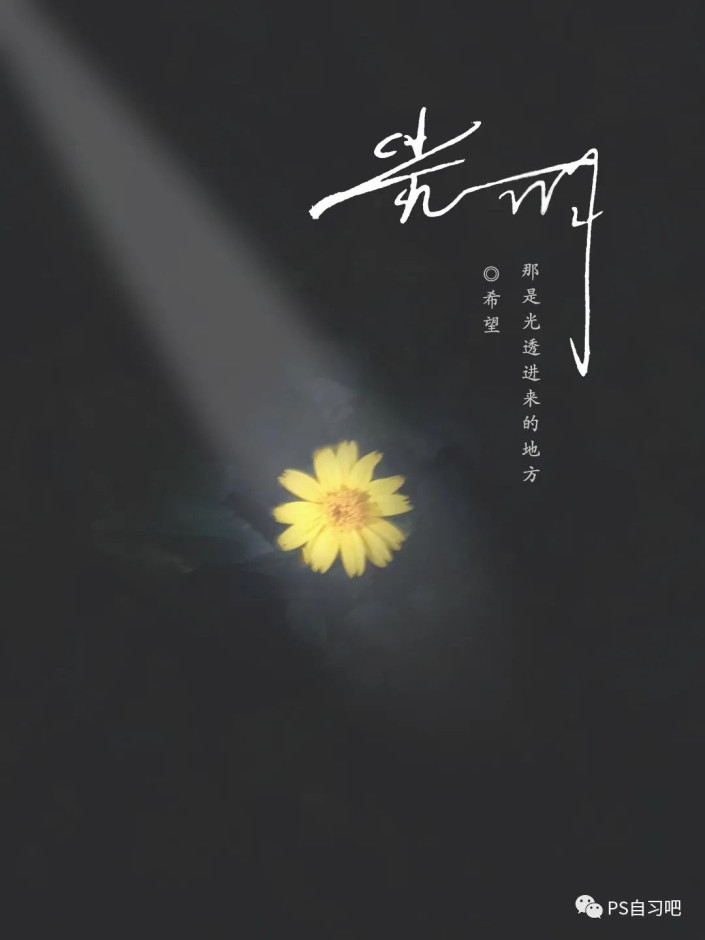
素材:
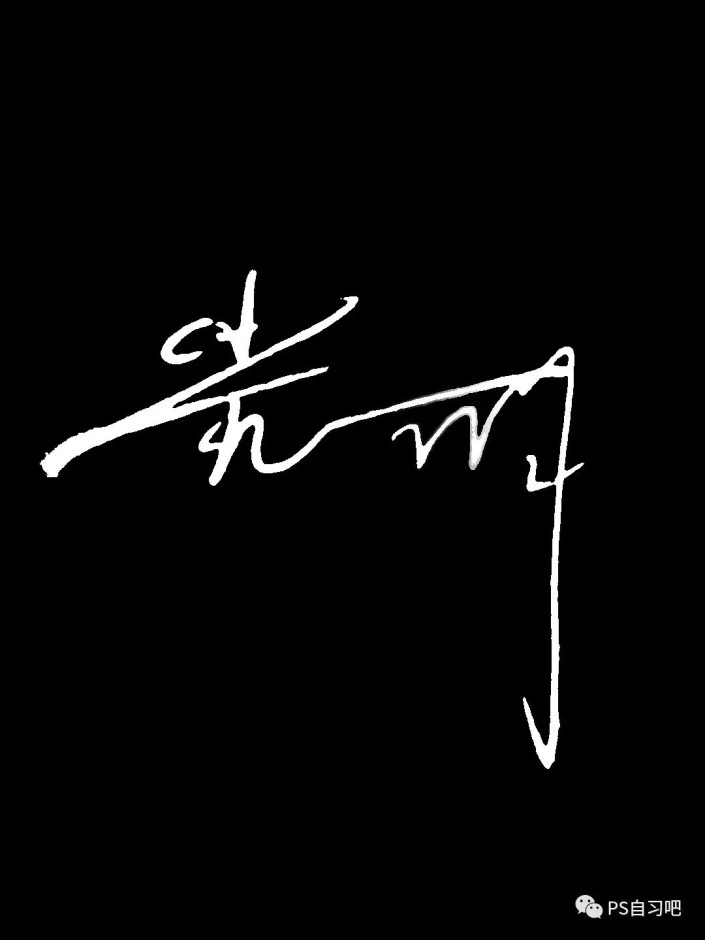

操作步驟:
1、打開PS,插入素材圖片,鼠標單擊圖層下方【創建新圖層】按鈕,新建圖層命名為【黑色漸變】,設置圖層混合模式為“正片疊底”。
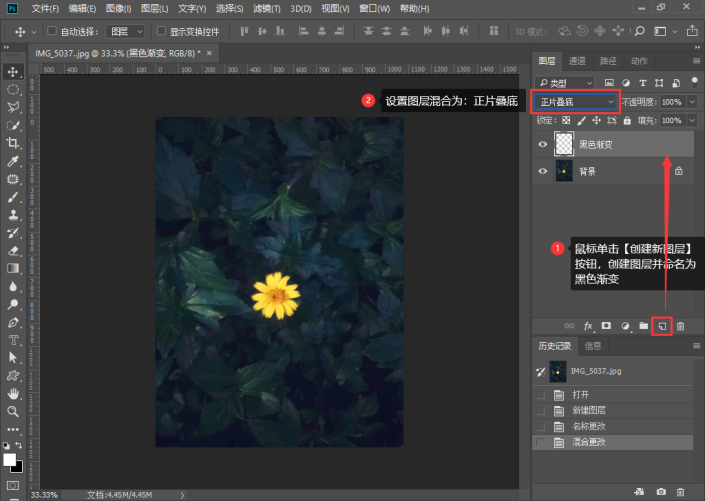
2、使用【漸變工具G】,選擇前景色到背景色漸變(白 → 黑),選擇【徑向漸變】,不透明度為50%,從圖像中心位置拉伸漸變,拉伸二次效果就差不多了
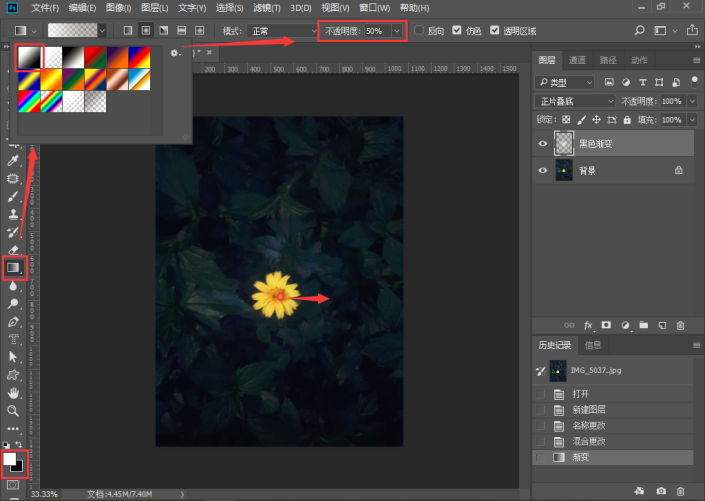
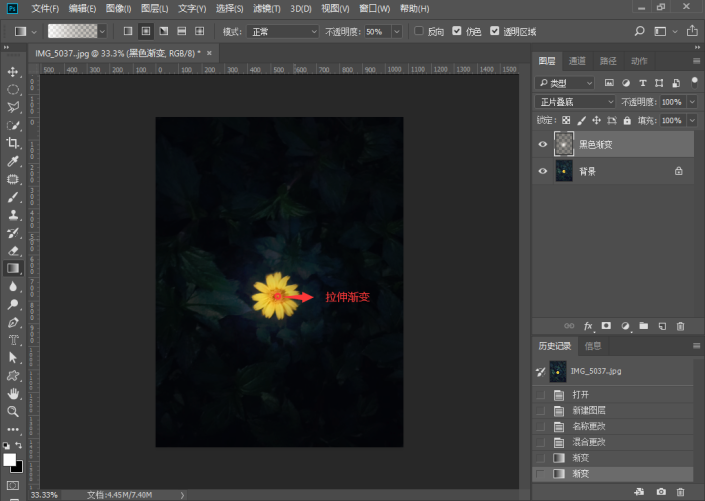
3、按【Ctrl+J】快捷鍵復制背景圖層,得到“黑色漸變 拷貝”圖層
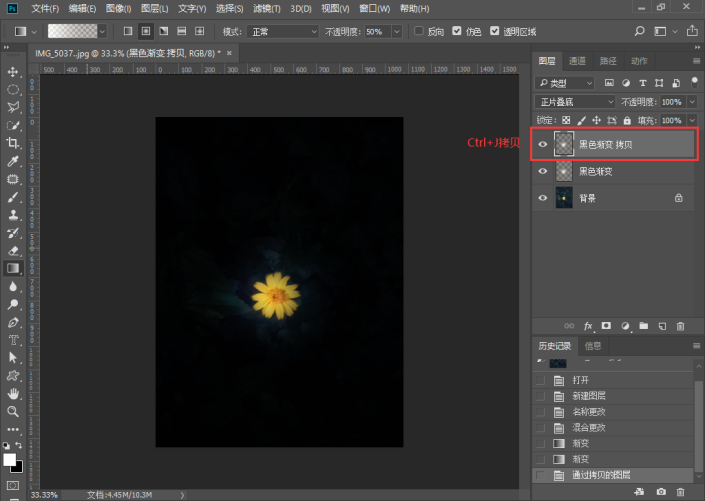
4、鼠標單擊圖層下方【創建新圖層】按鈕,新建圖層命名為【光】。
選擇【鋼筆工具P】,繪制光線路徑,如圖所示,繪制完成后,按快捷鍵【Ctrl+Enter】將路徑轉換成選區,再按【Ctrl+Shift+I】鍵進行反選
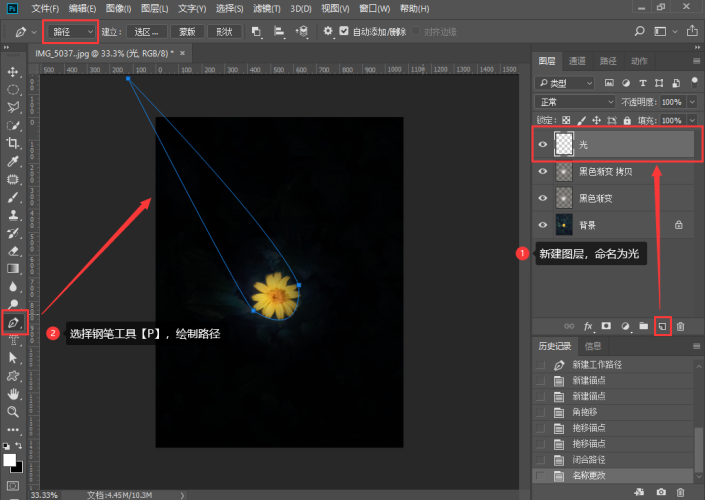
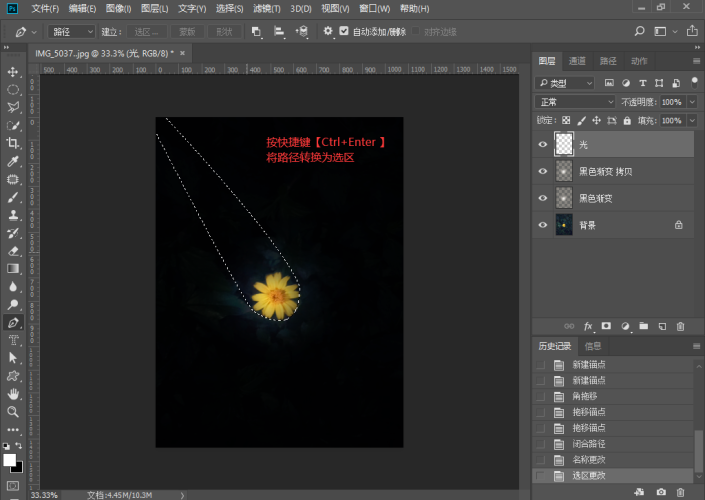
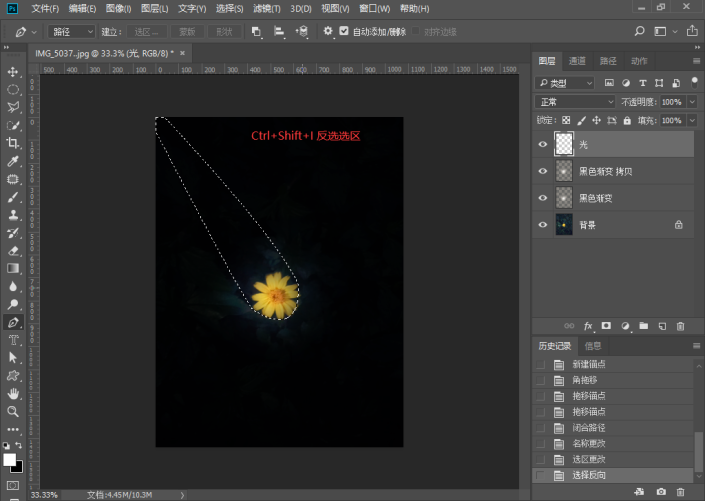
選擇【選框工具M】,鼠標右鍵點擊彈出菜單窗口后,選擇【羽化】,數值約20,點擊確認。
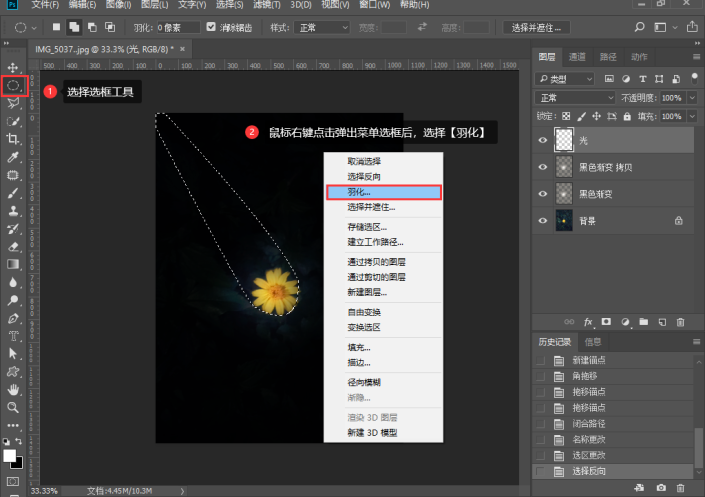
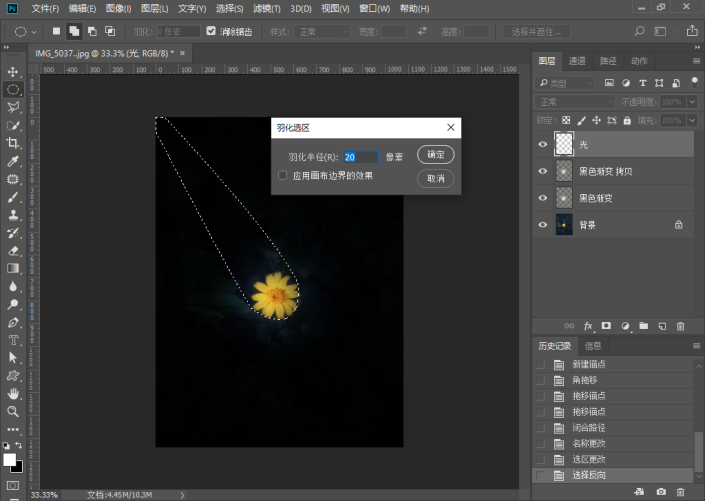
設置前景色為白色,按【Alt+Delete】組合鍵填充前景色,再按【Ctrl+D】鍵取消選區。
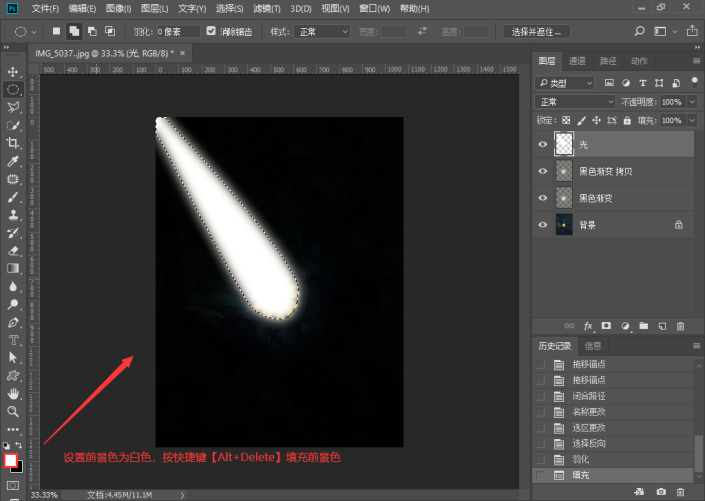
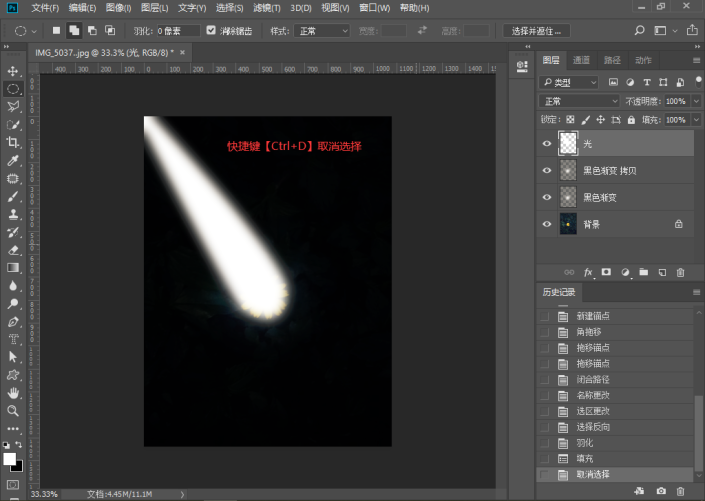
5、執行濾鏡 > 模糊 > 徑向模糊,在徑向模糊對話框中,設置數量為“100”→ 模糊方法選擇“縮放”→ 品質設為“好”,調整中心模糊到左上角位置 → 點擊確定
調整【光】圖層的總體不透明度為80%,填充不透明度為20%
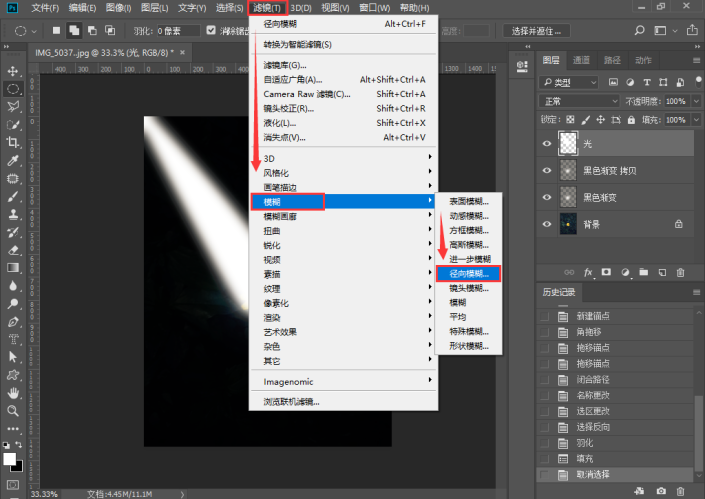
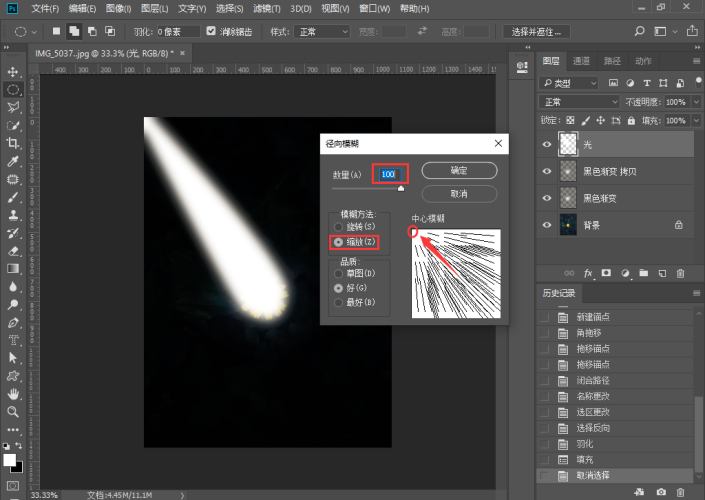
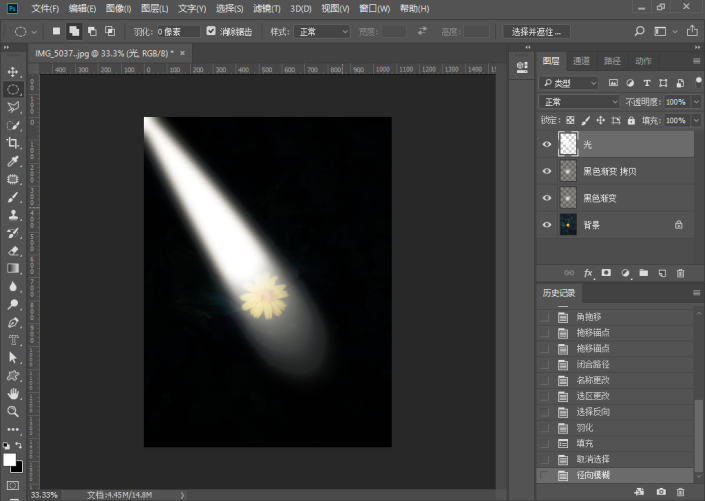
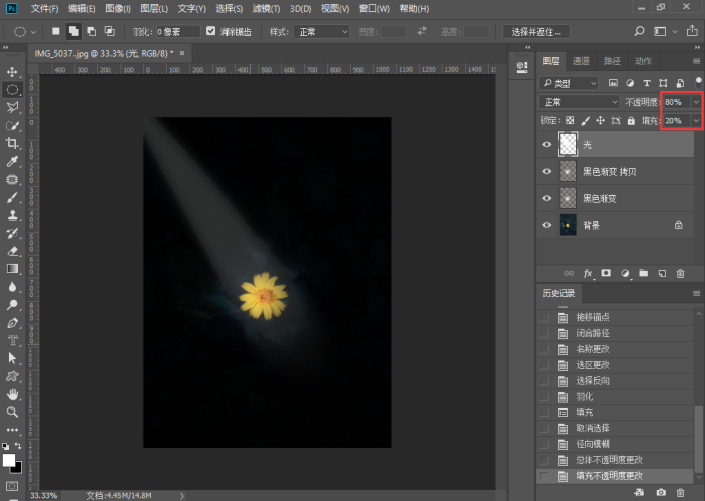
6、鼠標點擊圖層下方【創建新的填充或調整圖層】按鈕 → 選擇“曲線”,設置輸出值為32,后面就是添加合適的文案就可以啦~
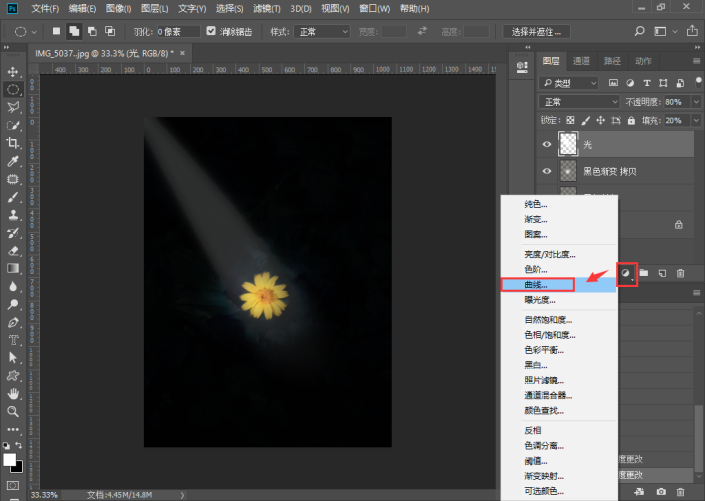
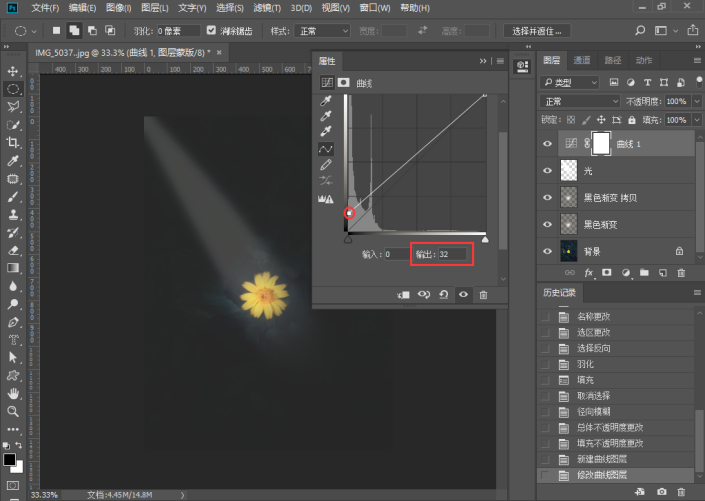

完成:
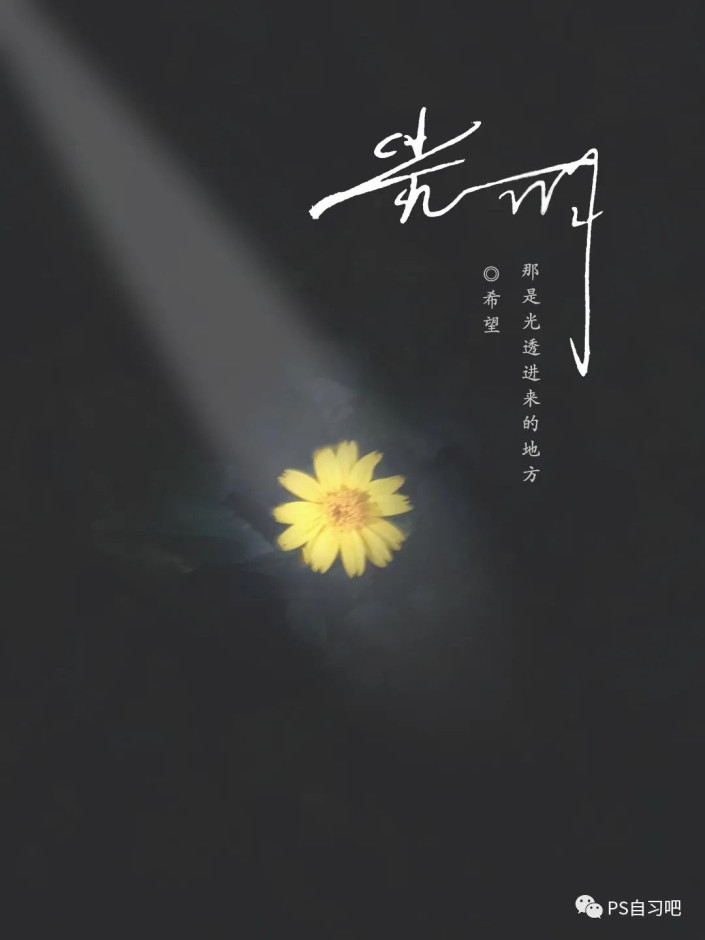
操作起來還是比較簡單的,通過教程來練習一下吧,通過實踐來提升自己的PS技術,相信同學們可以創作更好的作品。但是還是要動手制作啊,快快操練起來吧。

網友評論